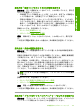User guide
5.
製品の設定を確認して、印刷モードと用紙の選択が、用紙とタスク
に対して適当であることを確認してください。
詳細については、 36 ページの [
プリントする用紙の種類の設定]およ
び 23 ページの [
印刷およびコピー用紙の選択]を参照してください。
6
.
カートリッジが純正 HP であり、製品がバックアップ モードでない
場合、セルフテスト レポートを印刷して製品およびインク サプライ
品が正しく動作していることを確認します。
これには、普通紙 1 枚と非常に少量のインクが使用されます。
詳しくは、 75 ページの [
セルフテスト レポートの印刷]を参照して
ください。
7
.
セルフテスト レポートを評価します。
セルフテスト レポートで問題が見つかったら、次のことを行ってく
ださい。
•
プリント カートリッジを自動的にクリーニングします。詳しく
は、 84 ページの [
プリント カートリッジのクリーニング]を参照
してください。
•
印刷したときに、ラインが消えていたら、電気の接触部をクリー
ニングしてください。詳しくは、 85 ページの [
プリント カート
リッジの接点のクリーニング]を参照してください。
•
プリント カートリッジを交換します。詳しくは、 78 ページの
[
プリント カートリッジの交換]を参照してください。
詳しくは、 75 ページの [
セルフテスト レポートの印刷]を参照して
ください。
8
.
セルフテスト レポートに問題が見つからなかったときは、画像ファ
イルやソフトウェア プログラムなどに問題があることが考えられま
す。
プリント カートリッジのその他のトラブルシューティングについては、HP
の Web サイト
www.hp.com/support を参照してください。
このセクションでは、次のトピックについて説明します。
•
間違った色、不正確な色、にじんだ色
•
文字やグラフィックの一部にインクが定着しない
•
フチ無し印刷の下部に水平方向の歪みがある
•
横方向の縞模様または筋が現れる
•
色が薄いまたはくすんでいる
•
印刷がぼやけてはっきりしない
•
縦方向の縞模様が入る
•
斜めまたは歪んで印刷される
•
用紙の裏にインクの筋がついている
•
給紙トレイから用紙が給紙されない
•
文字のフチがギザギザになる
印刷品質のトラブルシューティング
111
トラブルシューティング